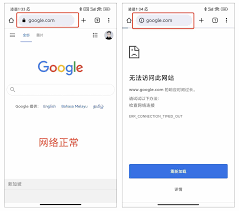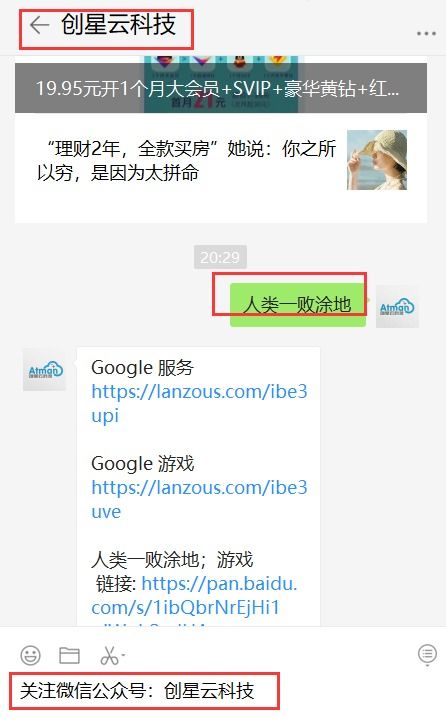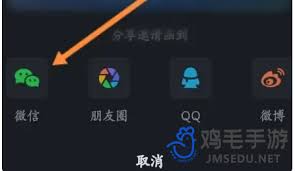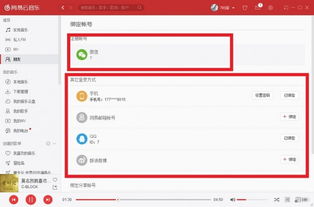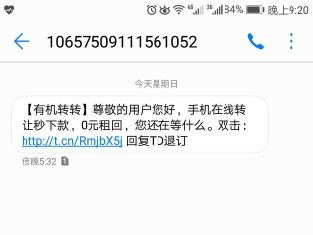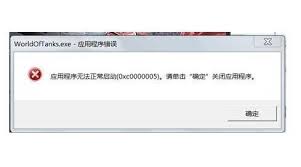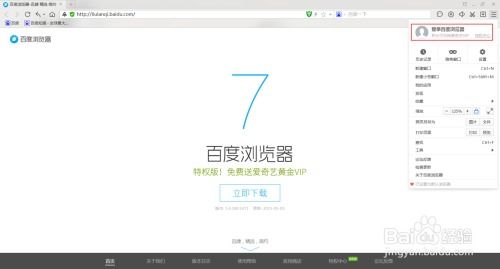苹果15如何实现投屏
苹果15作为苹果公司的最新力作,不仅继承了苹果一贯的优雅设计和卓越性能,还提供了丰富的功能,其中投屏功能便是备受用户喜爱的一项。通过投屏,你可以将iphone 15的屏幕内容无线传输到电视、投影仪或其他兼容设备上,享受更大的视觉体验。下面,我们就来详细了解一下苹果15如何进行投屏操作。
一、检查兼容性和网络连接
在进行投屏之前,首先要确保你的iphone 15和目标显示设备(如智能电视、投影仪或apple tv)的兼容性。确保你的iphone 15已更新到最新版本的ios系统,并且目标显示设备支持airplay或miracast技术。此外,还需要将iphone 15和目标显示设备连接到同一个wi-fi网络,以确保数据传输的顺畅。
二、打开控制中心并启用屏幕镜像
1. 下拉桌面:在iphone 15上,从屏幕右上角向下滑动以打开控制中心。如果你使用的是旧版ios系统,则可能需要从屏幕底部向上滑动。
2. 点击屏幕镜像:在控制中心中,找到并点击“屏幕镜像”图标。这个图标通常显示为一个带有小屏幕和反射箭头的图标。
三、选择目标显示设备
在点击“屏幕镜像”后,你会看到一个设备列表,其中列出了所有可用的投屏目标。选择你想要投屏的设备,比如智能电视或投影仪。如果你的设备和iphone处于同一wi-fi网络下,你应该能够看到设备的名称。
四、等待连接成功
选择目标设备后,iphone 15会尝试与目标显示设备建立连接。这个过程通常需要几秒钟的时间。一旦连接成功,你会在iphone 15的屏幕上看到一个图标亮起,表示正在投屏中。同时,你的iphone屏幕内容也会实时显示在目标显示设备上。
五、使用airplay或miracast技术
- airplay:airplay是apple专有技术,提供低延迟和高画质的投屏体验。如果你的目标显示设备支持airplay,那么你可以直接通过屏幕镜像功能进行投屏。
- miracast:如果你的目标显示设备不支持airplay,但支持miracast技术,你可以考虑使用miracast适配器。miracast是一种无线显示标准,可以让你将任何设备镜像到兼容的显示设备上。
六、使用有线连接(可选)

对于需要更稳定连接的场景,你可以使用hdmi电缆或usb-c转hdmi适配器将iphone 15连接到目标显示设备。这种方法虽然不如无线投屏方便,但可以提供更稳定的连接和更高的画质。

七、调整投屏设置
在控制中心中,你还可以调整投屏设置,比如启用音频镜像或更改分辨率。这些设置可以帮助你更好地适应不同的投屏场景和需求。
八、注意事项

- 确保你的iphone 15和目标显示设备都已更新到最新版本,以获得最佳的投屏体验。
- 在投屏过程中,如果遇到任何问题,可以查阅相关设备的用户手册或联系设备制造商获取进一步的支持。
- 投屏功能可能会因设备型号和操作系统的不同而有所变化,因此请根据实际情况进行操作。
通过以上步骤,你就可以轻松地将苹果15的屏幕内容投屏到电视、投影仪或其他兼容设备上,享受更大的视觉盛宴。无论是观看电影、分享照片还是进行演示,投屏功能都能让你的生活更加便捷和有趣。
相关推荐
更多-
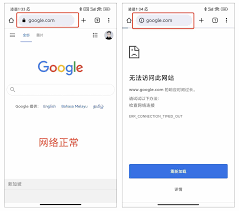
play商店无法登录解决方法
2024-11-25
-
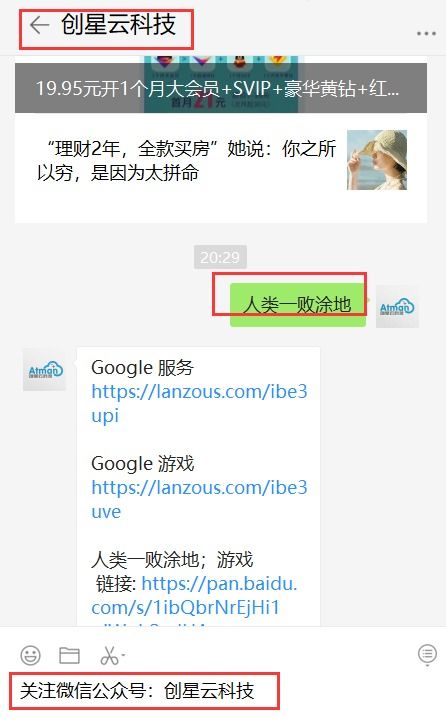
人类一败涂地手机版steam下载注册教程
2024-11-25
-
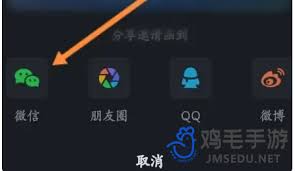
爱奇艺如何共享观看
2024-11-24
-
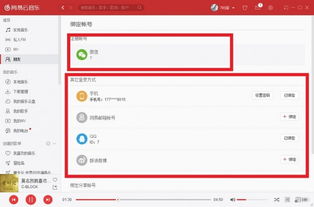
安卓网易云音乐自动续费怎么取消
2024-11-24
-
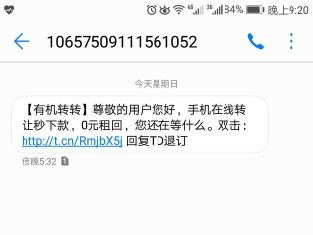
转转如何快速卖东西
2024-11-22
-
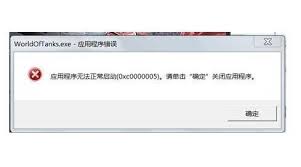
应用程序无法正常启动0xc000005错误解决方法
2024-11-21
-

Win10黑屏只有鼠标如何解决
2024-11-21
-
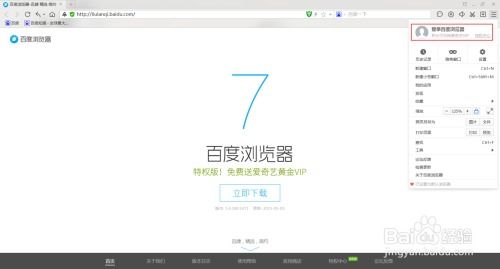
优酷视频播放出现绿屏怎么办
2024-11-21
相关游戏
更多CopyRight©2001年-2024年 浙ICP备2024085849号-3
ai7手游帮 All Rights Reserved
意见反馈